نقدم لك اليوم جزءًا آخر من سلسلتك المفضلة حول التطبيقات المفيدة، والتي أطلقنا عليها اسم 5 أدوات مساعدة. بعد الحلقة الأخيرة، ربما تكون قد خسرت بضعة دولارات من حساباتك مع عمليات الشراء، لذا أصبحت مجموعة الأدوات المساعدة اليوم مجانية مرة أخرى.
عامل منجم التطبيق
لقد كان هذا التطبيق رفيقًا لهاتفي منذ أن اشتريت iPhone لأول مرة. تقوم هذه الأداة الرائعة بمراقبة أي خصومات تحدث في متجر التطبيقات والبحث عنها. هناك عدد لا بأس به من هذه التطبيقات، ولكن ربما يكون Appminer هو الأكثر نموًا في قلبي، علاوة على ذلك، وفقًا للمقارنة، فإنه يجد أكبر عدد من الخصومات ويبلغ عنها بشكل أسرع.
يمكنك تصفح التطبيقات المخفضة بنفس الطريقة تمامًا كما في متجر التطبيقات حسب الفئة، ولكل منها يمكنك أيضًا رؤية التطبيق الأكثر مبيعًا في الفئة المحددة، وهو ما فاتني قليلاً مع البرامج الأخرى التي تبحث عن الخصومات. إذا لم تكن مهتمًا بأي من الفئات، فيمكنك إيقاف تشغيله.
يمكنك فقط عرض التطبيقات التي أصبحت الآن مجانية أو فقط التطبيقات المدفوعة بسعر مخفض وبالطبع جميعها مرة واحدة. يتم فرز الطلبات حسب الوقت الذي تم خصمها فيه، وهناك أيضًا فصل بين الأيام الفردية.
إذا كنت مهتمًا بتطبيق معين، فيمكنك إضافته إلى قائمة المراقبة - وبالتالي سيقوم Appminer بمراقبة كل حركة لأسعار التطبيقات المدرجة فيه. الميزة الأكثر أهمية هنا هي إشعار الدفع إذا انخفض التطبيق عن السعر الذي حددته. ومع ذلك، يتم دفع الإشعارات مقابل رسوم إضافية بسيطة قدرها 0,79 يورو، وهو ليس كثيرًا والاستثمار يستحق ذلك بالتأكيد.
بالإضافة إلى الخصومات، يمكنك أيضًا الاطلاع على تصنيف التطبيقات الجديدة، تمامًا كما هو الحال في متجر التطبيقات الأصلي، والتطبيقات الأعلى تقييمًا لجميع الفئات من متجر التطبيقات في الولايات المتحدة أو المملكة المتحدة.
رابط iTunes - Appminer
برنامج TeamViewer
برنامج Teamviewer هو برنامج يستخدم على نطاق واسع خاصة من قبل مسؤولي الشبكات وفنيي الكمبيوتر الآخرين. هذا هو التحكم في سطح المكتب البعيد. تم أيضًا إصدار نسخة iPhone، حتى تتمكن من إدارة أجهزة الكمبيوتر عن بعد وأثناء التنقل.
الشرط الوحيد لإنشاء اتصال هو تثبيت عميل TeamViewer، والذي يمكن تنزيله مجانًا من موقع الشركة المصنعة. لا تحتاج حتى إلى الاتصال بشبكة Wi-Fi على جهاز iPhone الخاص بك، فحتى الحافة العادية ستكون كافية. وبطبيعة الحال، تعتمد سرعة الاستجابة أيضًا على سرعة الإنترنت، لذا أوصي بشبكة 3G على الأقل للتشغيل.
بعد الاتصال، الذي يتم إنشاؤه بعد إدخال المعرف وكلمة المرور من عميل الكمبيوتر الضيف، يصبح من الممكن بعد ذلك التحكم الكامل في الكمبيوتر البعيد. عنصر التحكم الرئيسي هو المؤشر النسبي، الذي يتم من خلاله تحريك الشاشة أيضًا. إذا لم تتمكن من العثور على طريقك حوله، فيمكنك التصغير بضغطة واحدة (أو لفتة بإصبعين) ونقله إلى المكان المطلوب.
يعمل النقر والنقر المزدوج من خلال النقر على الشاشات، ويمكن العثور على النقر بزر الماوس الأيمن على شريط الأدوات. وبطبيعة الحال، يمكنك أيضا استخدام لوحة المفاتيح. كن أصليًا في جهاز iPhone، وإذا فاتتك مفاتيح النظام الأخرى، يمكنك أيضًا العثور عليها هنا أسفل أيقونة لوحة المفاتيح.
باستخدام برنامج TeamViewer، يمكنك بسهولة تثبيت برنامج مكافحة فيروسات لجدتك من الطرف الآخر من البلاد، دون الحاجة إلى النهوض من مقعدك المريح. أود أن أذكرك أن النسخة المجانية مخصصة للاستخدام غير التجاري فقط.
رابط iTunes - برنامج TeamViewer
اعتمد علي
في جزء اليوم سنقدم عدادًا آخر يختلف قليلاً عن عداد الجزء الأول. تم تصميم Count On Me بشكل أكبر لألعاب الحفلات أو أي نشاط آخر حيث يكون من الضروري حساب نقاط العديد من اللاعبين.
يتيح لك التطبيق عرض ما يصل إلى أربع درجات مختلفة يمكنك حسابها. وغني عن القول أنه تم تسمية اللاعبين الفرديين، وستجد أيضًا إعادة تعيين سريعة هنا. ستبقى جميع الأرقام محفوظة حتى بعد إغلاق التطبيق، بعد التحديث الجديد، تعمل المهام المتعددة بشكل كامل.
ومع ذلك، إذا كنت تريد حذف البيانات، فما عليك سوى النقر على أيقونة المعلومات الصغيرة في أسفل اليسار والضغط على "استعادة". سيتم حذف كل شيء وستعود العدادات إلى القيمة 0. تتم معالجة التطبيق بأكمله بيانيًا بشكل جيد للغاية، وهو ما يساعد أيضًا في دقة HD لجهاز iPhone 4.
رابط iTunes - اعتمد علي
مقياس BPM
سيقدر الموسيقيون هذا التطبيق بشكل خاص. هذه أداة بسيطة جدًا ستساعدك على حساب إيقاع أغنية معينة. ما عليك سوى الضغط على زر TAP وسيقوم التطبيق بحساب متوسط عدد الضربات في الثانية بناءً على الفاصل الزمني. ثم تقوم بإعادة ضبط العداد عن طريق هزه.
يعمل المقياس أيضًا مع تطبيق iPod. على الرغم من أنه لن يقوم تلقائيًا بقياس عدد دقات المسار الذي يتم تشغيله، إلا أنه سيظهر لك على الأقل اسمه والفنان.
رابط iTunes - مقياس BPM
لمس مراقب النشاط
كما يوحي اسمه، يتم استخدام هذا التطبيق لعرض معلومات النظام، والتي يمكنك العثور عليها في أربع علامات تبويب. في الأول، ستجد معلومات حول جهازك. لا يوجد شيء تقريبًا هنا لا يمكنك العثور عليه في إعدادات iPhone. الشيء الإضافي الوحيد هو UDID الخاص بك، وهو رقم التعريف الفريد لجهازك، والذي بموجبه، على سبيل المثال، يمكن لمالك ترخيص المطور أن يعينك لبرنامج اختبار بيتا. يمكنك إرسالها بالبريد الإلكتروني مباشرة من التطبيق.
علامة التبويب الثانية هي الاستخدام، أو استخدام الذاكرة، التشغيلية والتخزينية. يظهر هذا في الرسومات الجميلة التي نعرفها من iTunes. لسوء الحظ، لا يوجد فرز للتخزين حسب المحتوى، لذلك على الأقل لديك ذاكرة تشغيل مقسمة. بالإضافة إلى هذين المؤشرين، يمكنك مراقبة الرسم البياني لنشاط المعالج في الوقت الفعلي.
علامة التبويب الثالثة هي البطارية، أي النسبة المئوية والعرض البياني لحالتها. ستجد أسفله قائمة بالأنشطة الفردية والوقت الذي يمكنك خلاله تنفيذ كل نشاط في الحالة الحالية للبطارية. بالإضافة إلى الكتب المعتادة، يمكننا العثور على كتب القراءة أو ممارسة الألعاب أو إجراء مكالمات الفيديو عبر Facetime.
علامة التبويب الأخيرة هي قائمة بالعمليات الجارية. وهذا أمر منطقي مع تعدد المهام - حتى تعرف التطبيقات التي تعمل بالفعل في الخلفية. إنه لأمر مخز أنه لا يمكن إيقاف تشغيلهم مباشرة من البرنامج.
رابط iTunes - لمس مراقب النشاط
وبهذا ينتهي الجزء الثالث من سلسلة أدواتنا الخمسة، وإذا فاتتك أي جزء من الأجزاء السابقة، يمكنك قراءتها هنا a هنا.
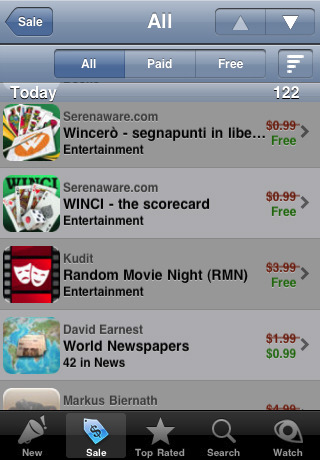
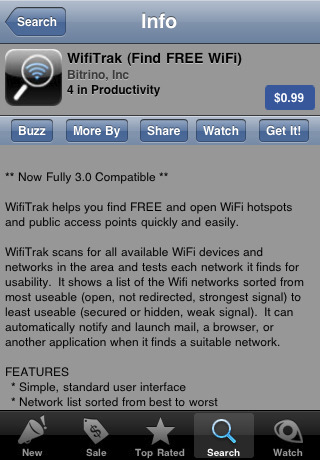
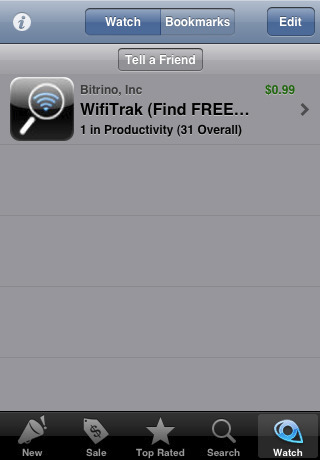
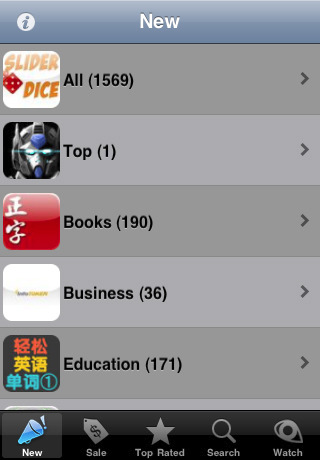
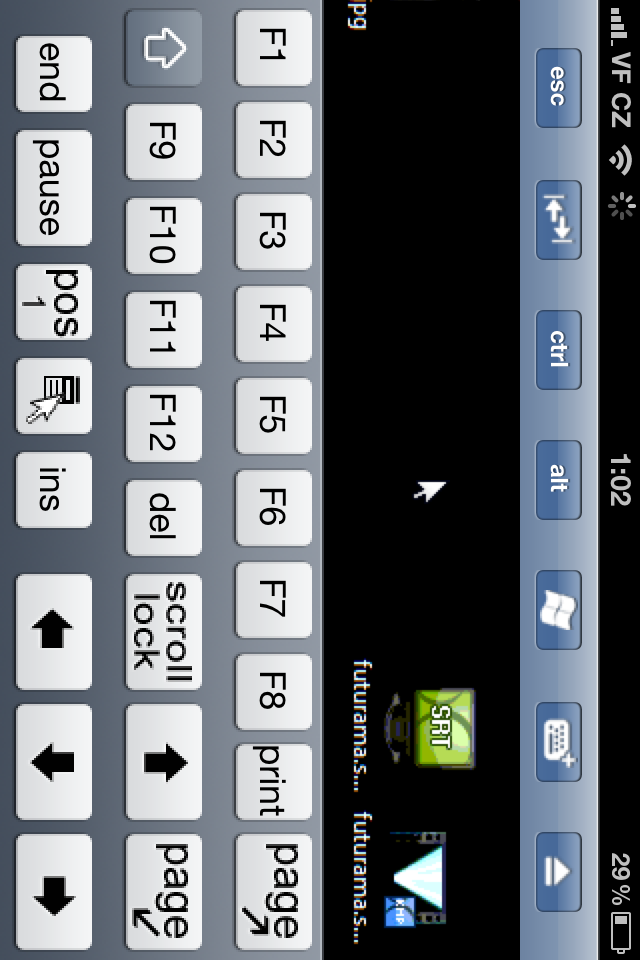
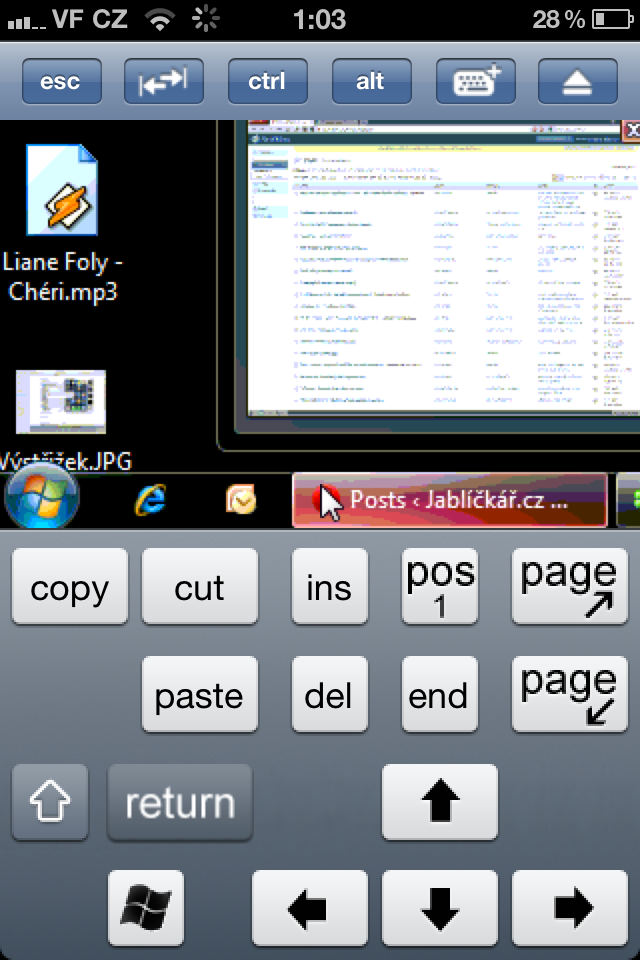
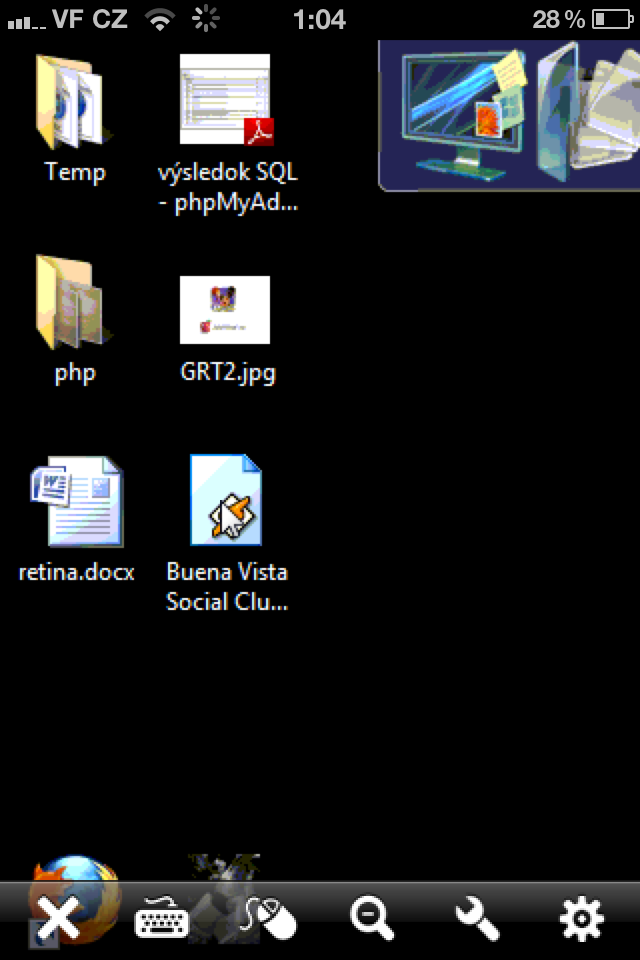
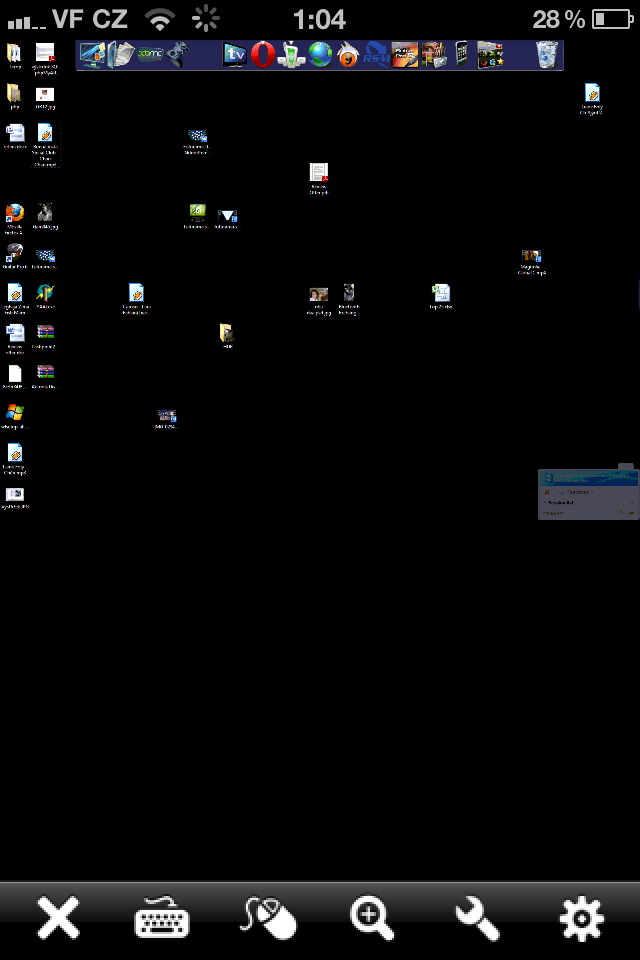
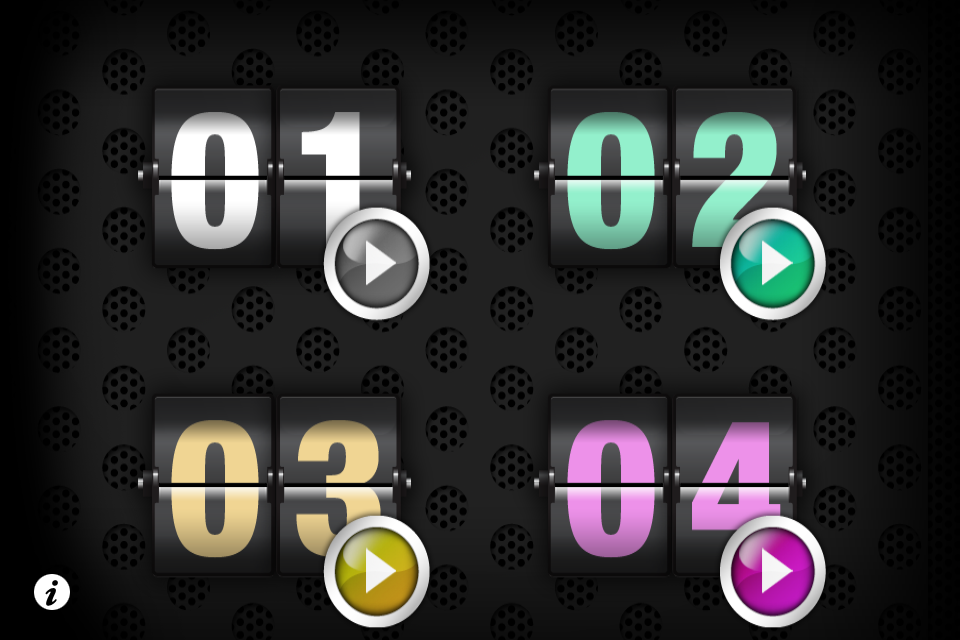
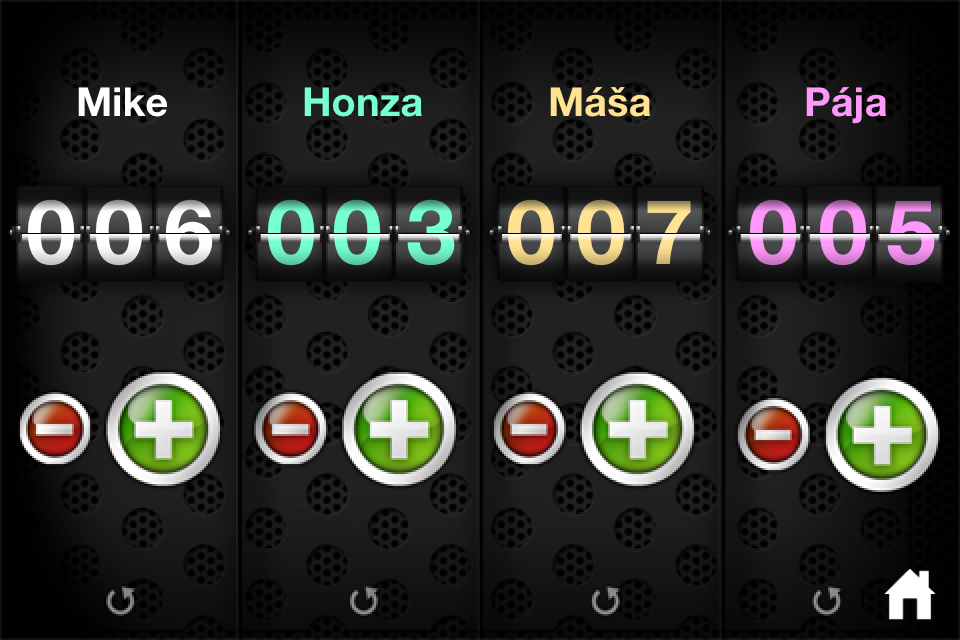
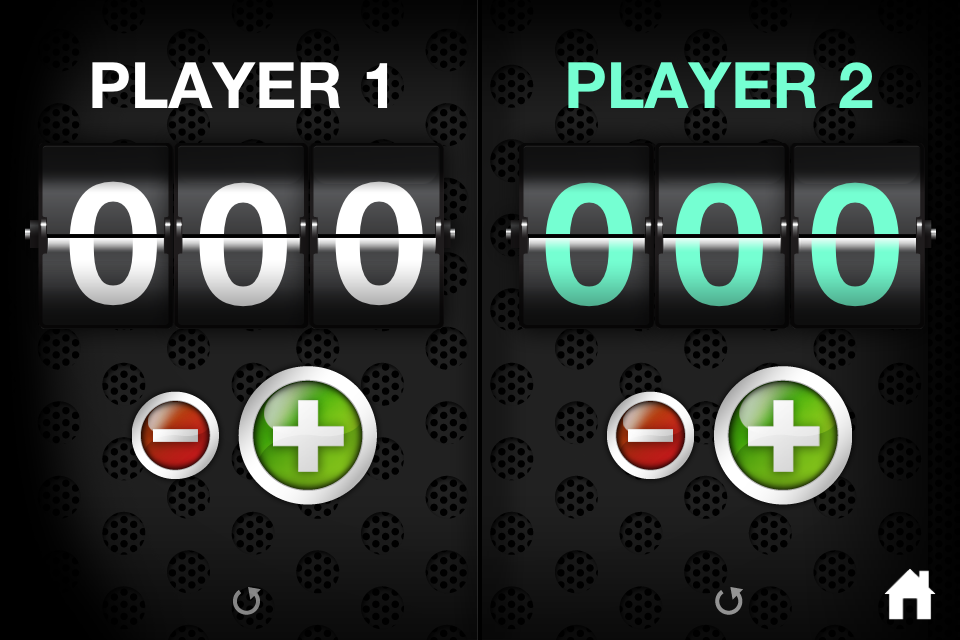
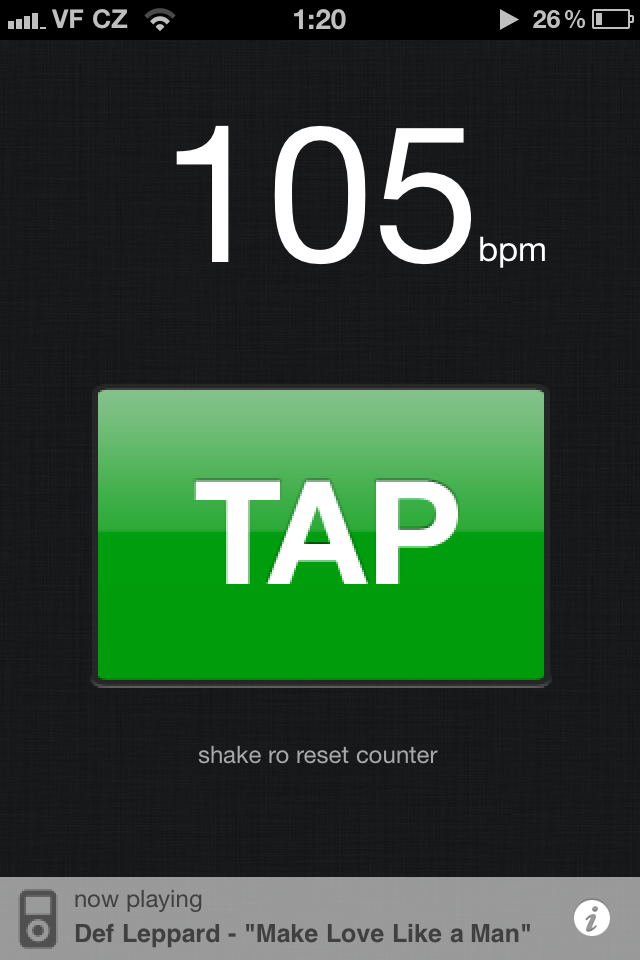
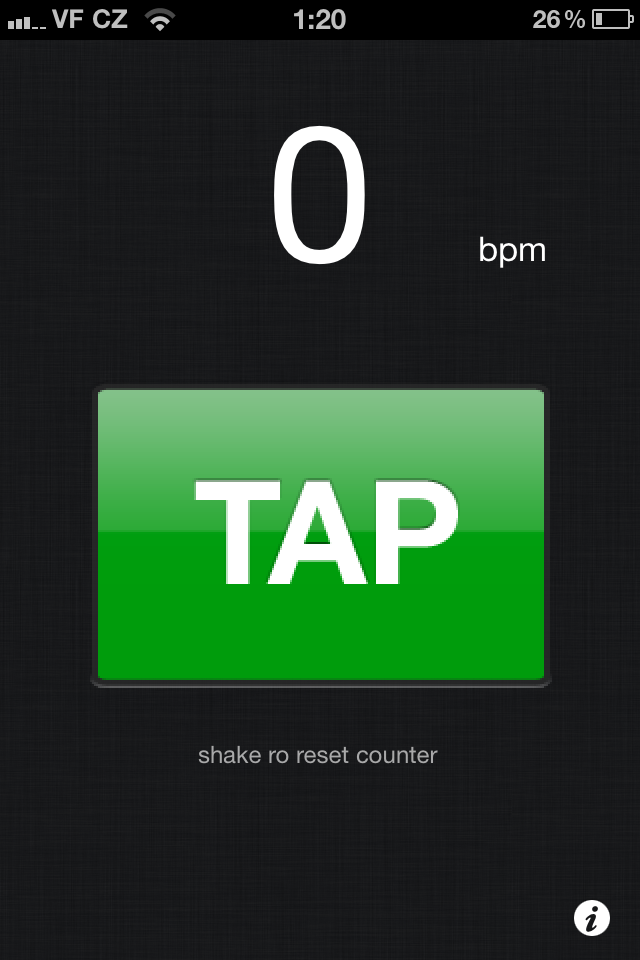
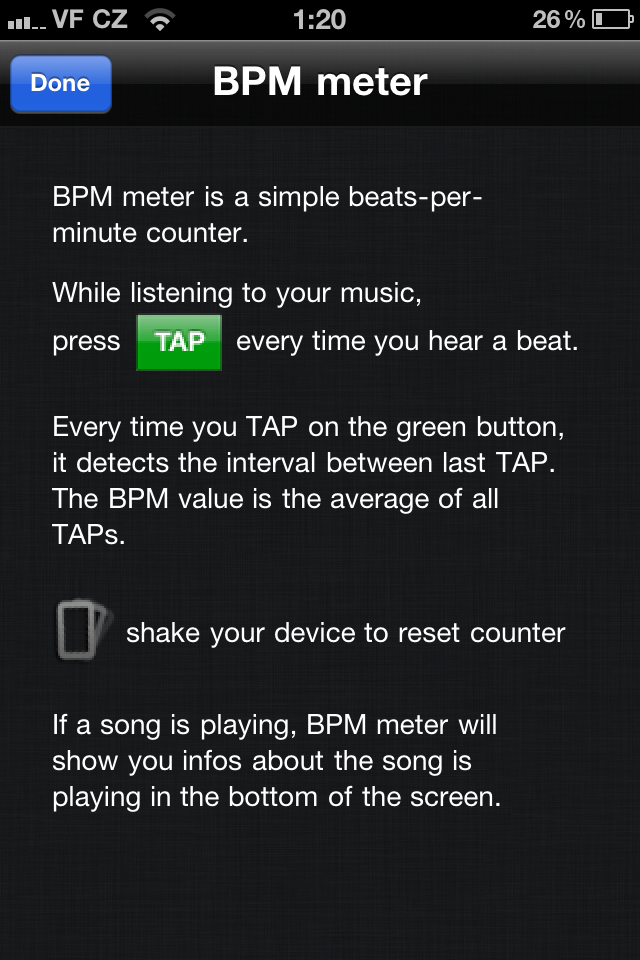
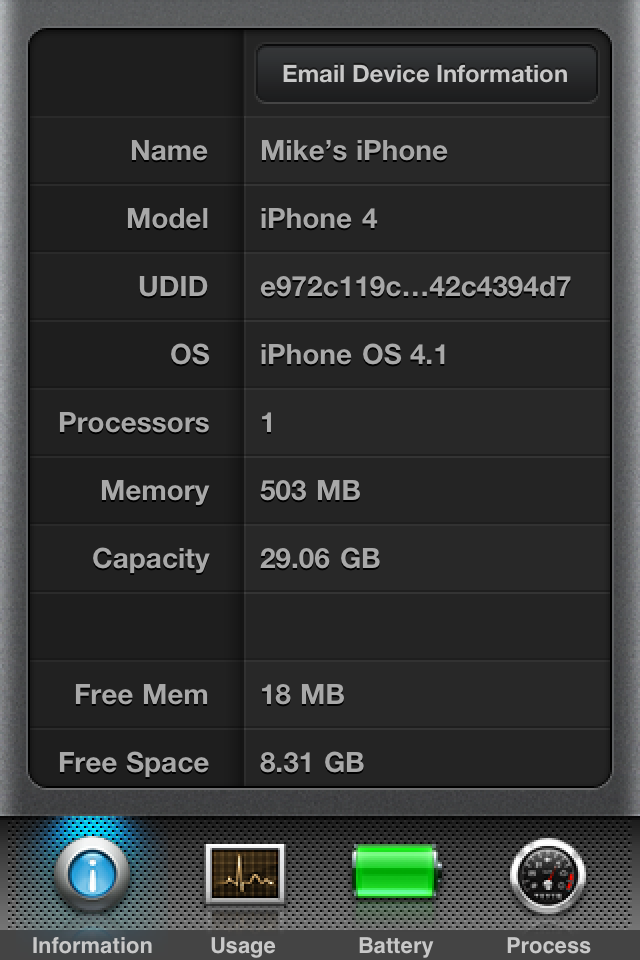
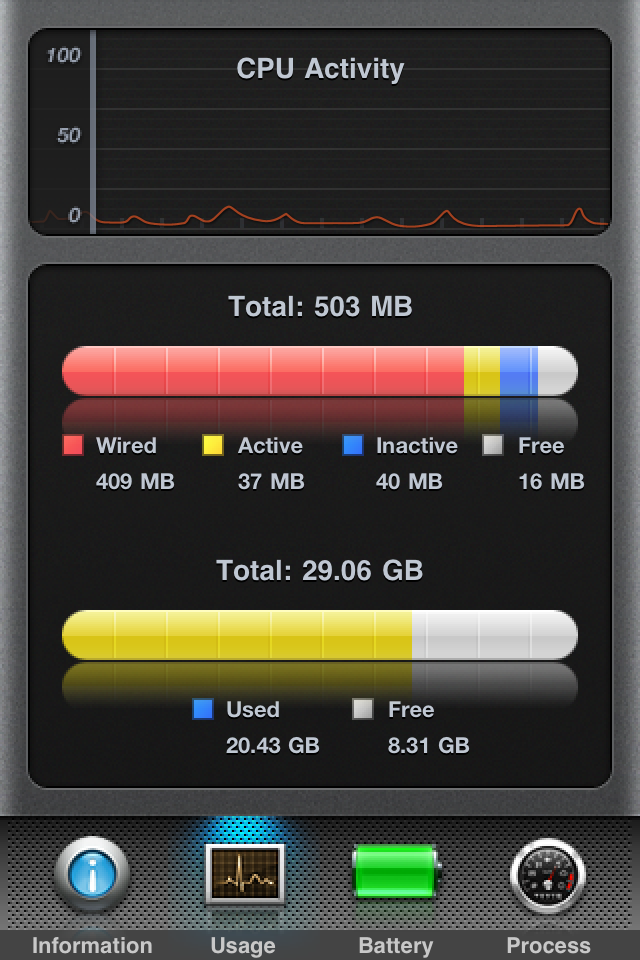
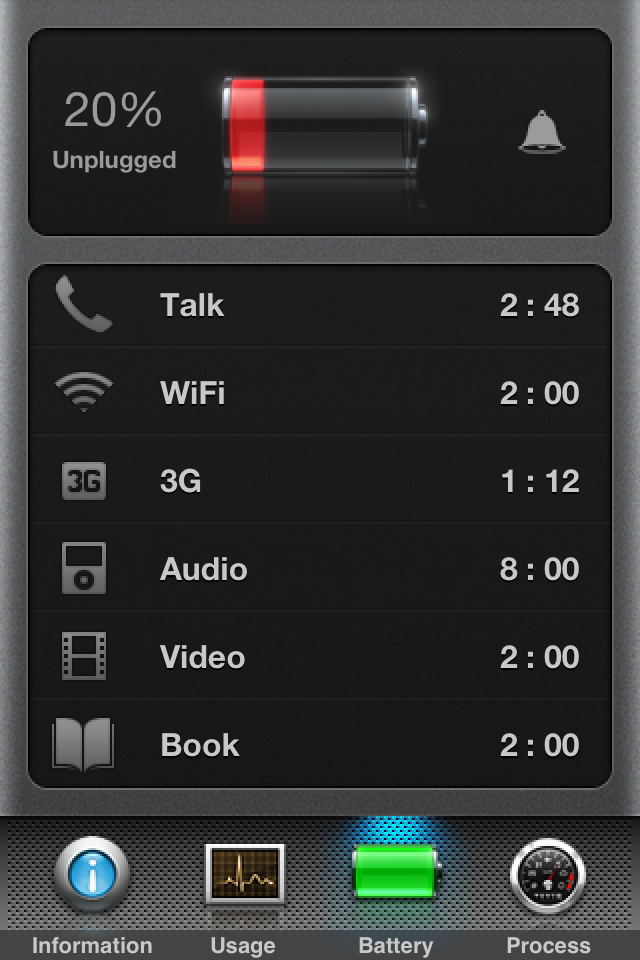
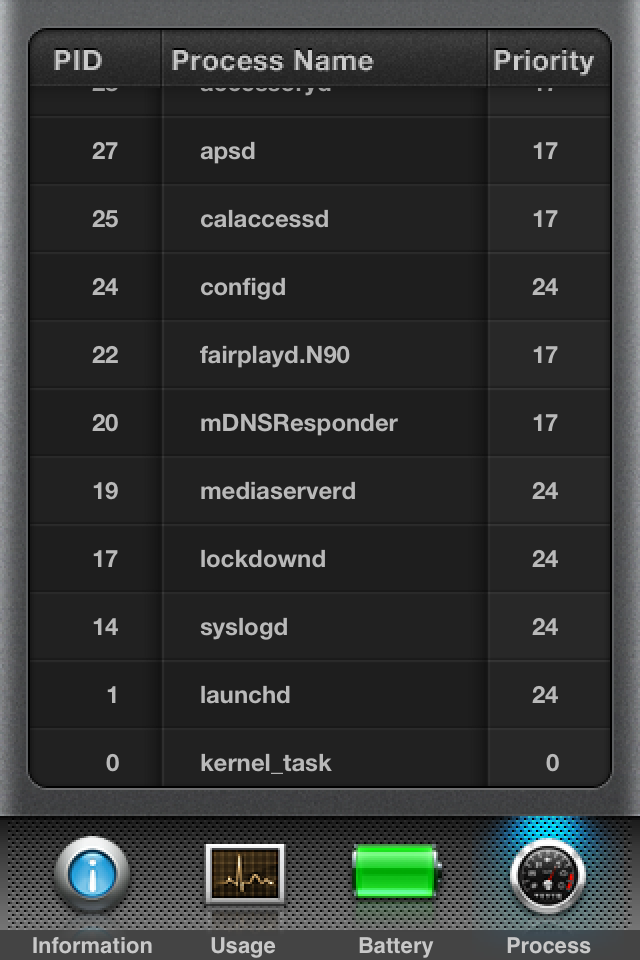
ناجس، فقط المزيد من المقالات مثل هذا...:-)
لذلك أقوم بإضافة خصم لمدة ساعة على القاموس الإنجليزي-التشيكي، والذي تم تخفيضه من 10 دولارات إلى 5 دولارات وهو الآن مجاني، لذا قم بتنزيل:
http://itunes.apple.com/app/english-czech-dictionary/id286231974?mt=8#
تطبيق رائع. شكرًا جزيلاً!